来源:小编 更新:2025-05-29 06:29:17
用手机看
亲爱的Skype用户们,你是否也有过这样的时刻:某个Skype账号闲置已久,却总是出现在你的登录界面,让你不禁皱眉?别担心,今天就来手把手教你如何注销Skype用户名,让你的电脑屏幕恢复整洁,心情也跟着舒畅起来!
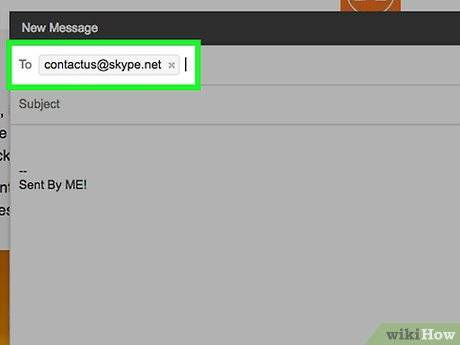
首先,让我们来清理一下个人资料,这样即使有人搜索,也找不到你的踪迹。操作如下:
1. 打开Skype,点击右上角的设置图标。
2. 在设置菜单中,找到“账户和个人资料”选项,点击进入。
3. 在个人资料页面,你会看到自己的所有信息,包括真实姓名、性别、出生日期、电话号码、电子邮件等。
4. 一一删除这些信息,或者用一些无关紧要的字母或符号代替,比如XXX”或QWERTY”。
5. 别忘了点击“保存”按钮,让这些更改生效。
这样,即使有人通过这些信息搜索,也只会看到一串乱码,你的隐私得到了很好的保护。
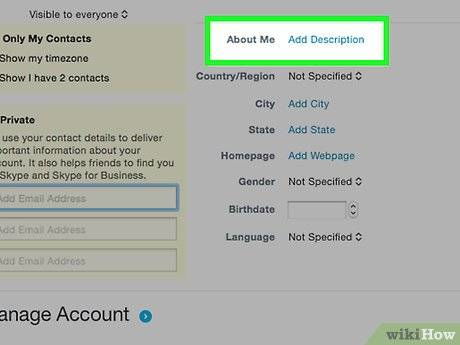
接下来,我们要清理掉那些烦人的登录记录,让电脑界面焕然一新。
1. 退出Skype,确保它完全关闭,而不是仅仅最小化。
2. 按下Windows键加R键,打开运行窗口。
3. 在运行窗口中输入 `%APPDATA%SKYPE`,然后点击确定。
4. 这会打开Skype的文件夹,里面包含了所有用户的资料。
5. 找到以你的Skype用户名命名的文件夹,直接删除它。
这样,下次再打开Skype时,就不会再看到这个用户名了。
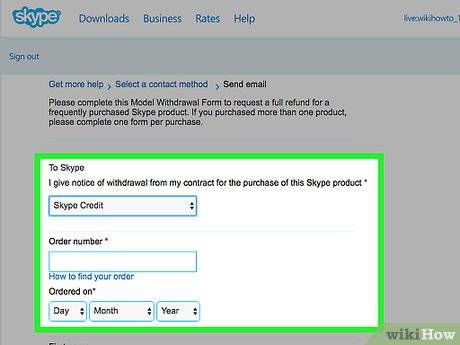
如果你想要彻底注销Skype用户名,让它从Skype的世界中消失,那么就需要联系客服了。
1. 访问Skype的客户支持页面。
2. 登录Skype账户:在客户支持页面,输入你的Skype用户名和密码进行登录。如果忘记密码,可以点击“忘记密码?”进行找回。
3. 选择帮助主题:登录后,Skype会询问你需要哪类帮助。在这里,选择“账户和密码”或“删除账户”等与账户注销相关的主题。
4. 提交注销申请:在相应的帮助主题下,找到“删除账户”选项,并按照提示提交注销申请。通常需要填写一些个人信息,如姓名、邮箱等。
5. 等待客服回复:提交申请后,耐心等待Skype客服的回复。客服可能会通过邮件或Skype聊天与你联系,确认你的注销请求。
6. 完成注销:客服确认你的注销请求后,你的Skype账户将正式注销。恭喜你,从此与Skype再无瓜葛!
1. 注销后无法恢复:一旦注销,你的账户信息将无法恢复,所以请三思而后行哦。
2. 注销前备份重要信息:虽然注销后无法恢复,但为了以防万一,建议你先将聊天记录、联系人等重要信息备份好。
3. 注销需要Skype客户支持:Skype官方并没有提供在线注销账户的选项,所以你需要通过客户支持来办理。
注销Skype用户名,其实并没有想象中那么复杂。只要按照上述步骤操作,你就可以轻松地完成注销过程。不过,在注销之前,一定要确保你已经备份了所有重要的信息,以免造成不必要的损失。现在就行动起来,让你的Skype账户焕然一新,迎接新的开始吧!